
Saya tahu ia mengecewakan apabila anda tidak mendapat pemberitahuan Snapchat pada iPhone anda, menyebabkan anda terlepas mesej dan kemas kini penting. Namun, jangan risau – dalam panduan ini, saya akan membimbing anda melalui pembetulan mudah untuk pemberitahuan Snapchat yang tidak berfungsi pada iPhone anda. Mari kita mulakan!
- Tutup paksa Snapchat
- Semak sambungan internet
- Pastikan pemberitahuan Snapchat didayakan
- Dayakan pemberitahuan daripada Tetapan pada iPhone
- Biarkan Snapchat berjalan di latar belakang
- Semak tetapan Mod Fokus
- Kosongkan cache aplikasi Snapchat
- Log keluar dan log masuk semula
- Pembetulan asas lain
1. Tutup paksa Snapchat
Jika banyak apl berjalan di latar belakang, ia boleh menyebabkan gangguan sementara. Jadi, cuba tutup paksa apl itu.
- Leret ke atas dan tahan skrin Utama anda.
- Cari Snapchat dalam laci apl → Leret Snapchat ke atas.
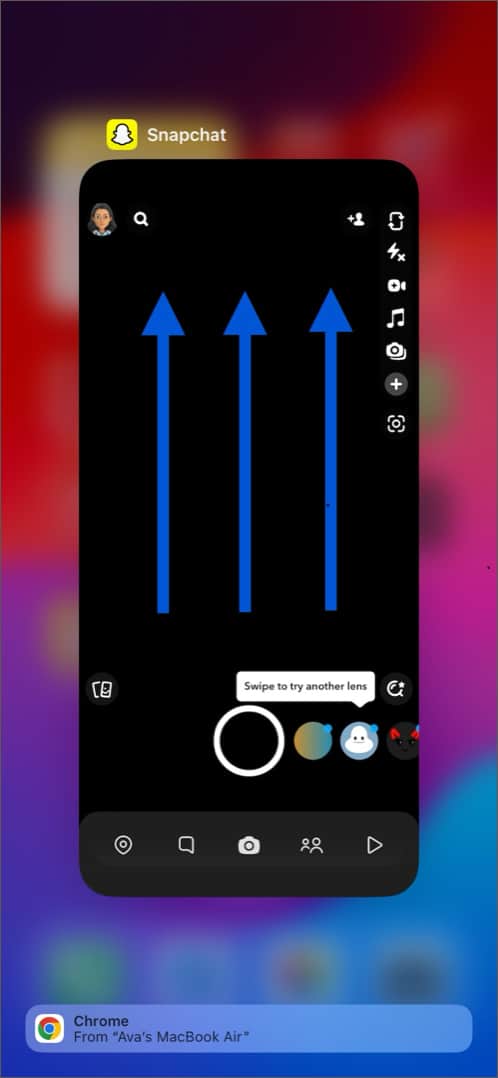
- Sekarang, buka semula apl itu dan semak sama ada ia berfungsi dan berjalan.
2. Semak sambungan internet
Saya mendapati bahawa Snapchat tidak memberitahu saya kerana sambungan internet saya dimatikan untuk satu tempoh. Untuk memulihkan sambungan Internet anda, lakukan perkara berikut:
- Gunakan penguji kelajuan internet pada mana-mana penyemak imbas pada iPhone anda.
- Matikan data selular atau Wi-Fi anda, tunggu beberapa saat dan dayakannya semula.
- Dayakan mod Pesawat dan matikannya selepas beberapa minit.

- Jika anda menggunakan Wi-Fi, matikan penghala anda, putuskan sambungannya daripada soket dan hidupkannya selepas beberapa minit.
Walau bagaimanapun, anda masih tidak boleh mengakses internet; mungkin ISP anda menghadapi masalah. Selain itu, anda boleh mengikuti panduan terperinci kami tentang cara meningkatkan kelajuan data selular anda pada iPhone anda.
3. Pastikan pemberitahuan Snapchat didayakan
Pemberitahuan Snapchat mungkin tidak dipaparkan kerana apl itu tidak mempunyai semua kebenaran yang diperlukan. Jadi, pilih makluman yang ingin anda terima dan pastikan pemberitahuan Snapchat didayakan untuk iPhone anda.
- Lancarkan Snapchat → Ketik ikon profil anda.
- Pilih ikon gear → Pemberitahuan.
- Dayakan semua togol pemberitahuan.

- Ketik Urus Pemberitahuan Cerita → Pilih nama rakan anda → Ketik Selesai.
Lain kali mereka memuat naik cerita, anda akan dimaklumkan.
Sekarang paksa tutup apl dan buka semula untuk mula mendapat pemberitahuan Snapchat.
4. Dayakan pemberitahuan daripada Tetapan pada iPhone
- Buka Tetapan → Pilih Snapchat.
- Ketik Pemberitahuan.
- Pastikan Togol Benarkan Pemberitahuan dan Pemberitahuan Sensitif Masa dihidupkan.
Anda juga boleh menyesuaikan lebih lanjut dengan memilih makluman dan gaya sepanduk.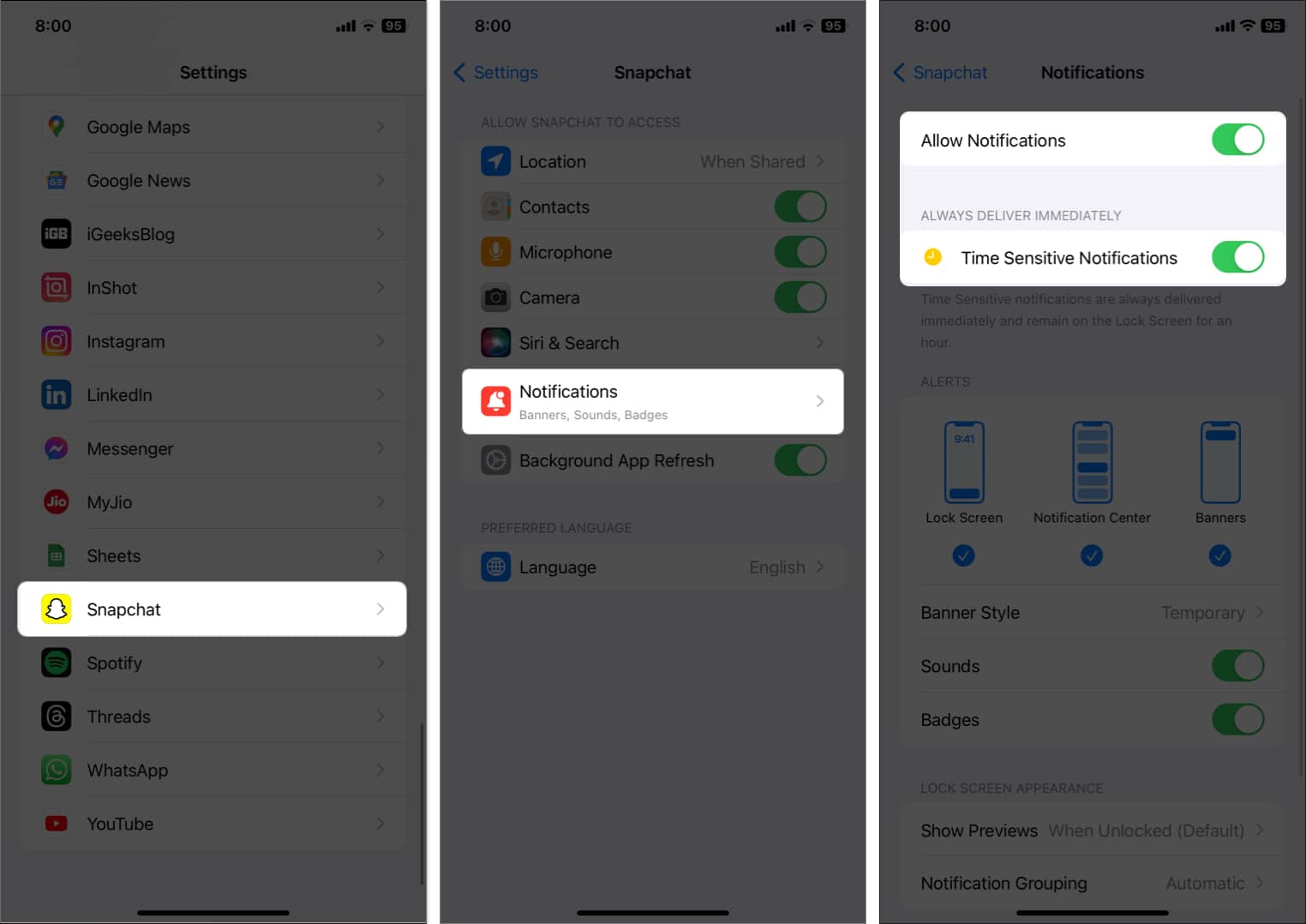
5. Biarkan Snapchat berjalan di latar belakang
Anda mesti menghidupkan Muat Semula Apl Latar Belakang untuk Snapchat supaya ia boleh memuat semula kandungannya secara konsisten dan pemberitahuan tolak sebaik sahaja ia tiba.
- Pergi ke Tetapan → Snapchat.
- Togol pada Muat Semula Apl Latar Belakang.
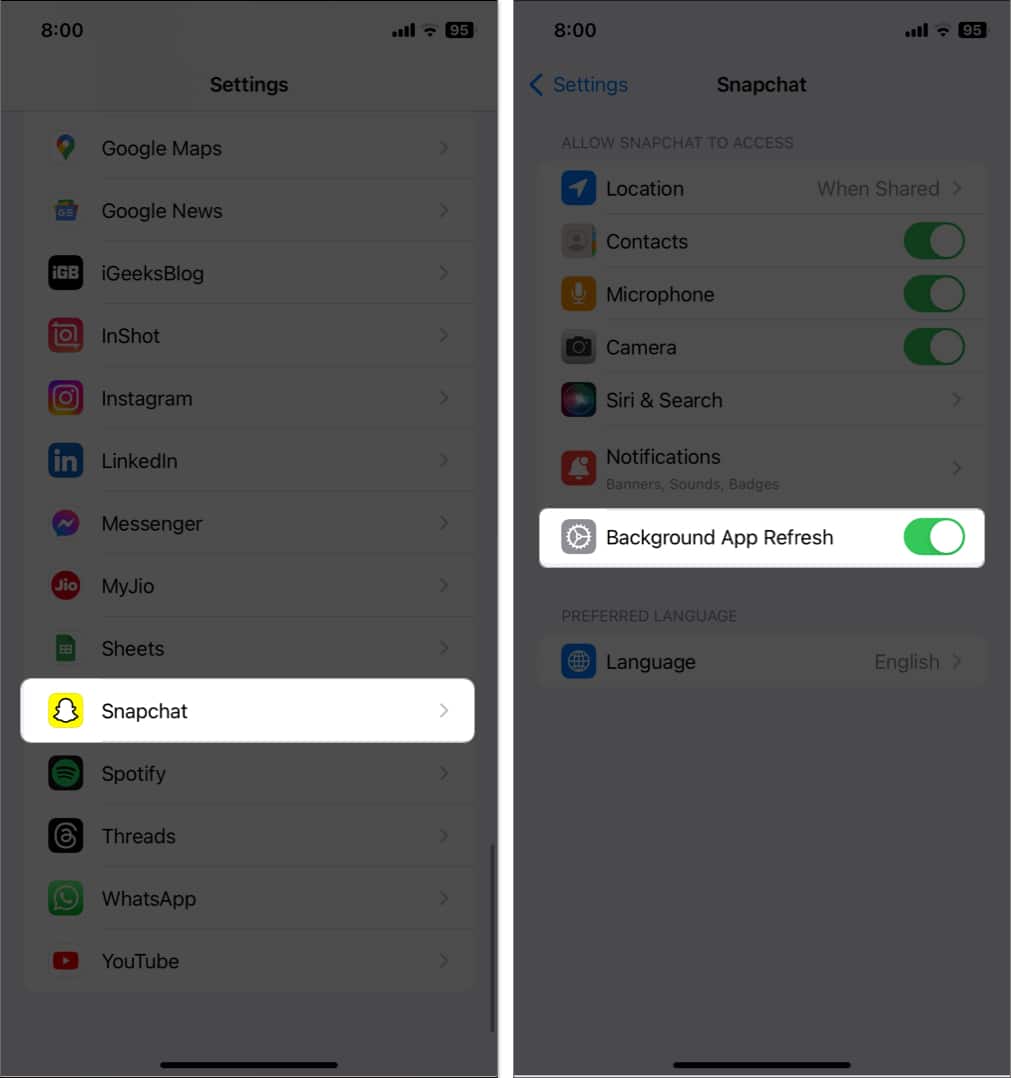
Juga, cuba lumpuhkan mod Kuasa Rendah, kerana ia boleh menyekat aktiviti latar belakang.
6. Semak tetapan Mod Fokus
Ada kemungkinan bahawa pemberitahuan Snapchat tidak berfungsi pada iPhone anda kerana telefon anda berada dalam mod Fokus. Penapis fokus membolehkan anda menyekat gangguan dan memberi tumpuan yang lebih baik pada tugas anda. Jadi, sama ada lumpuhkan Mod Fokus atau benarkan Snapchat terus menerima pemberitahuan walaupun semasa Mod Fokus dihidupkan.
- Lancarkan Pusat Kawalan → Ketik mod Fokus aktif dua kali untuk melumpuhkannya.
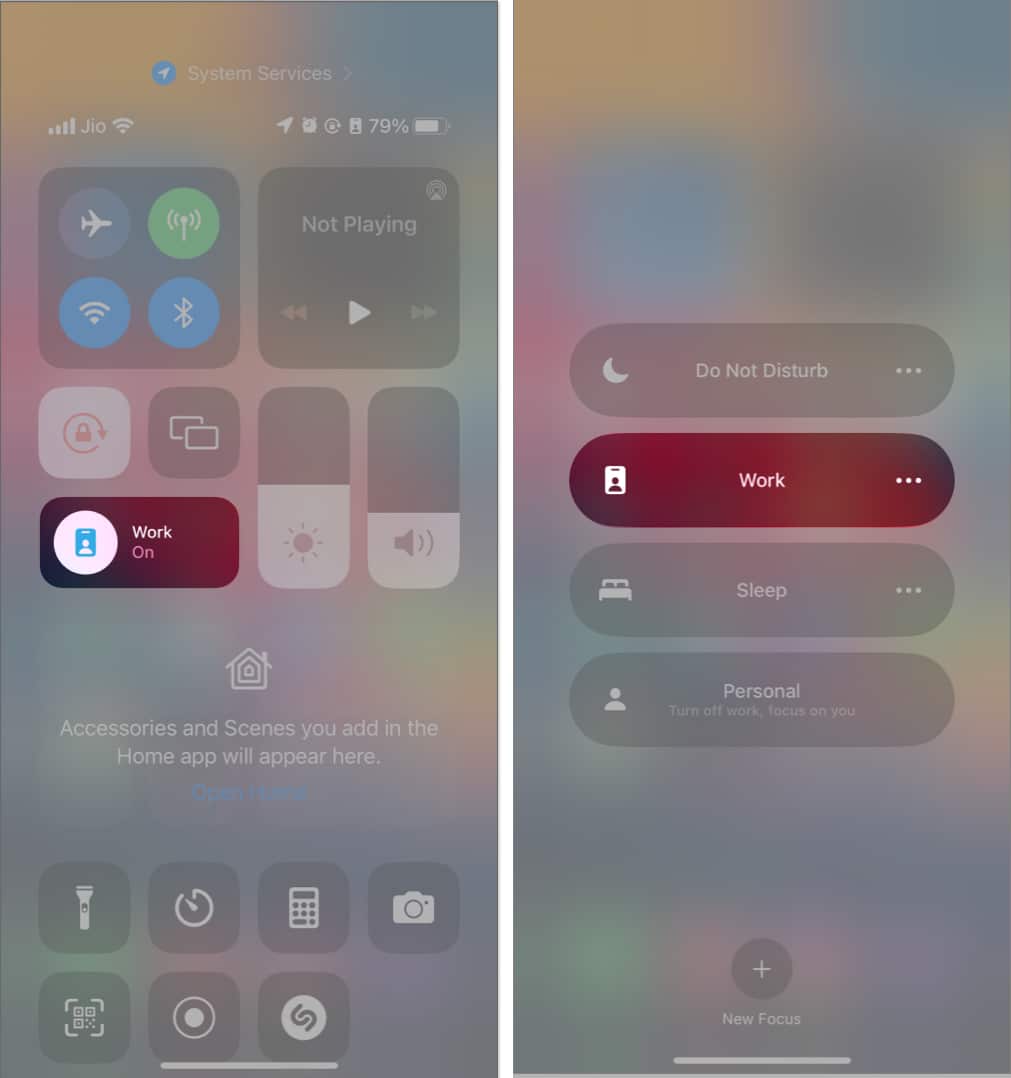
Jika anda ingin menerima pemberitahuan Snapchat dalam mod Fokus, ikut langkah di bawah:
- Lancarkan Tetapan → Fokus.
- Pilih mod Fokus yang anda gunakan.
Saya menggunakan Jangan Ganggu. - Ketik Apl di bawah Pemberitahuan Dibenarkan.
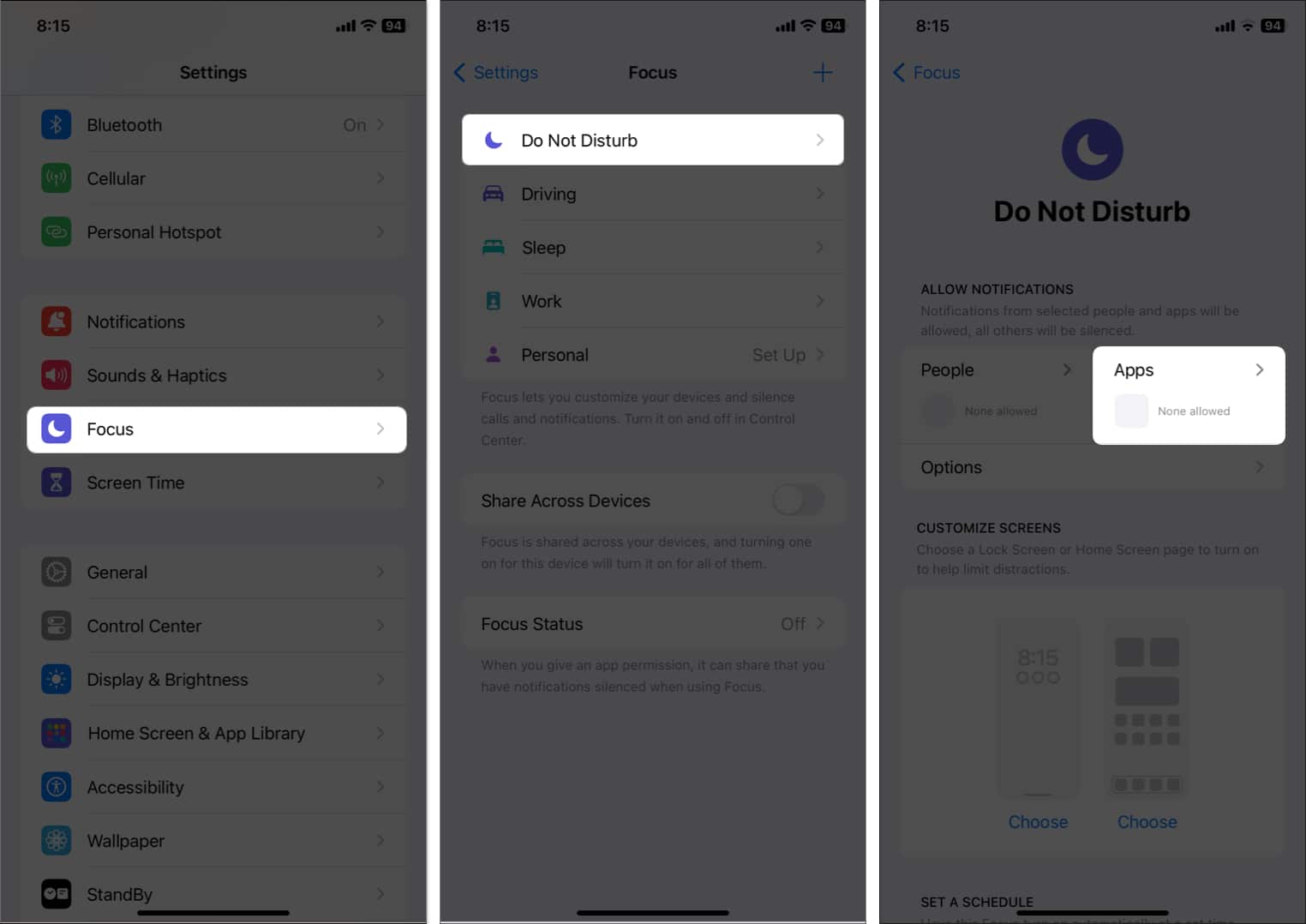
- Pilih Benarkan Pemberitahuan Daripada.
- Ketik Tambah Apl → Pilih Snapchat → Selesai.
- Togol pada Pemberitahuan Sensitif Masa.
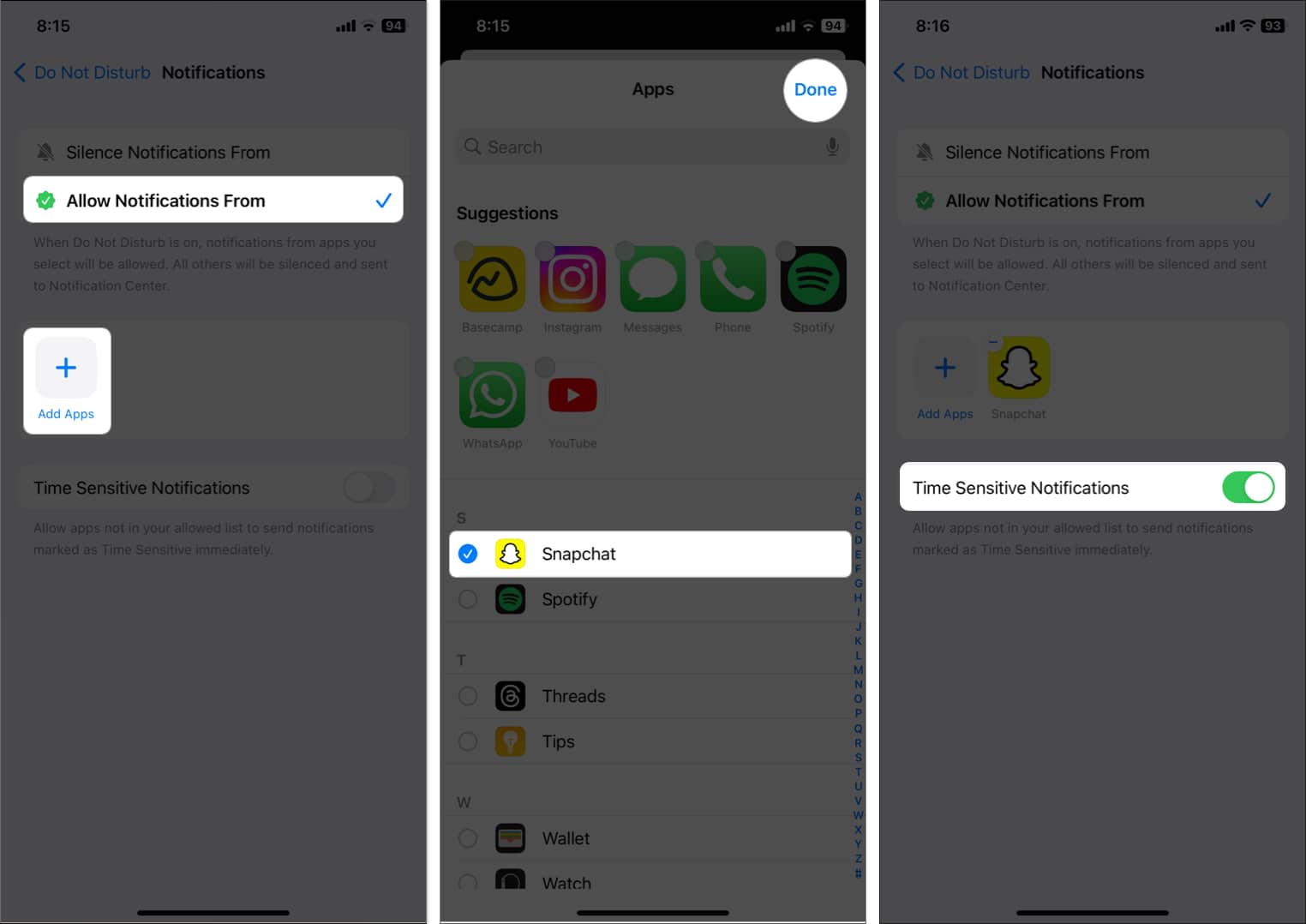
7. Kosongkan cache aplikasi Snapchat
Menggunakan apl untuk masa yang lama mengumpul banyak data pengguna, yang boleh menyebabkan gangguan. Jadi, saya cadangkan mengosongkan data cache sekali-sekala.
- Buka Snapchat → Ketik ikon profil anda → Pilih ikon gear.
- Buka Snapchat → Ketik ikon profil anda → Pilih ikon gear.
- Tatal ke bawah dan ketik Kosongkan Data.
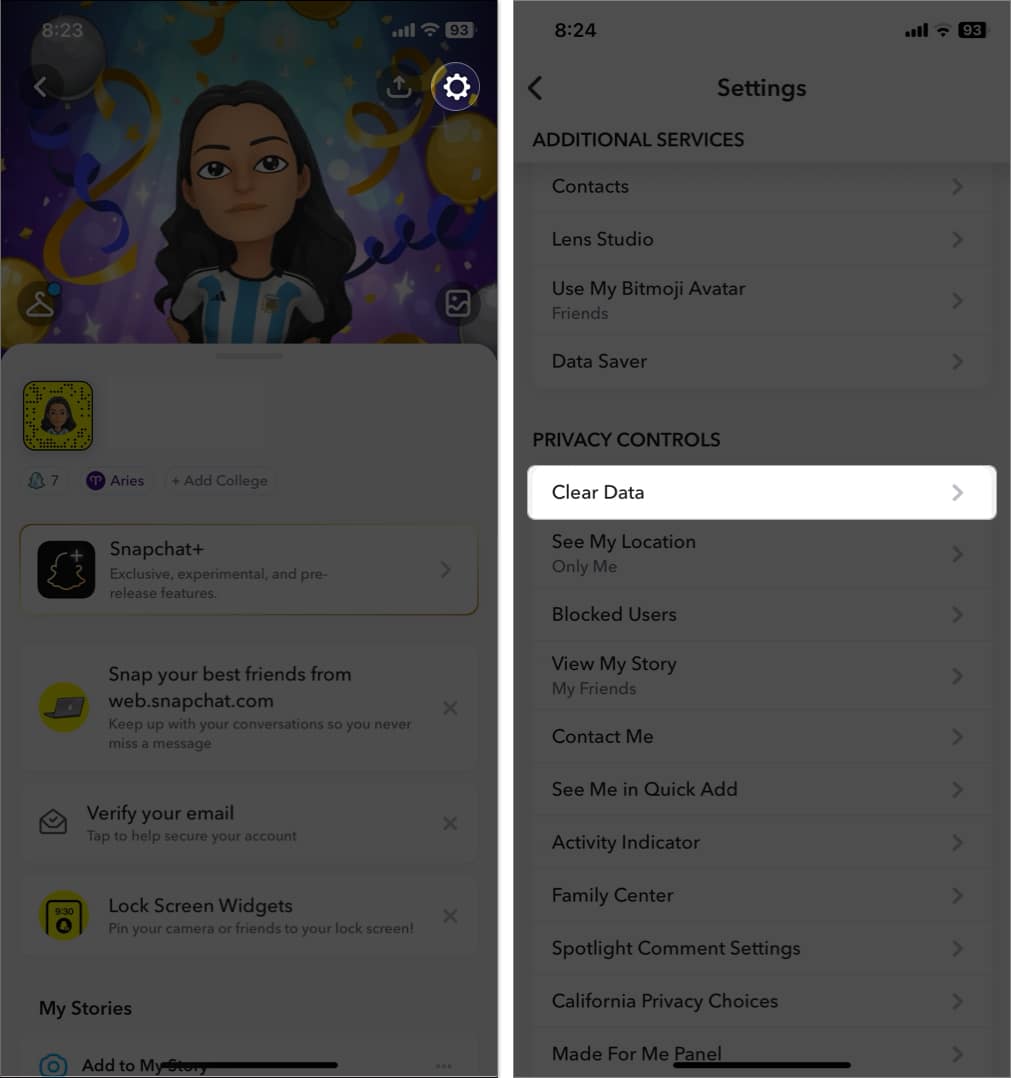
- Pilih Kosongkan Cache → Kosongkan.
- Ketik Okay untuk memulakan semula apl.

8. Log keluar dan log masuk semula
Tetapan bercanggah dalam akaun anda boleh menyebabkan pemberitahuan snap tidak muncul. Oleh itu, log masuk baharu boleh membantu mengalih keluar sebarang masalah asas pada Snapchat. jangan risau! Anda tidak akan kehilangan coretan Snap anda. Ambil perhatian bahawa anda mesti menaip bukti kelayakan log masuk anda secara manual dan bukannya menggunakan Rantai Kunci iCloud.
- Buka Snapchat → Ketik ikon gear di bahagian atas sebelah kanan untuk memasuki Tetapan.
- Tatal ke bawah dan pilih Log Keluar → Ketik Log Keluar.
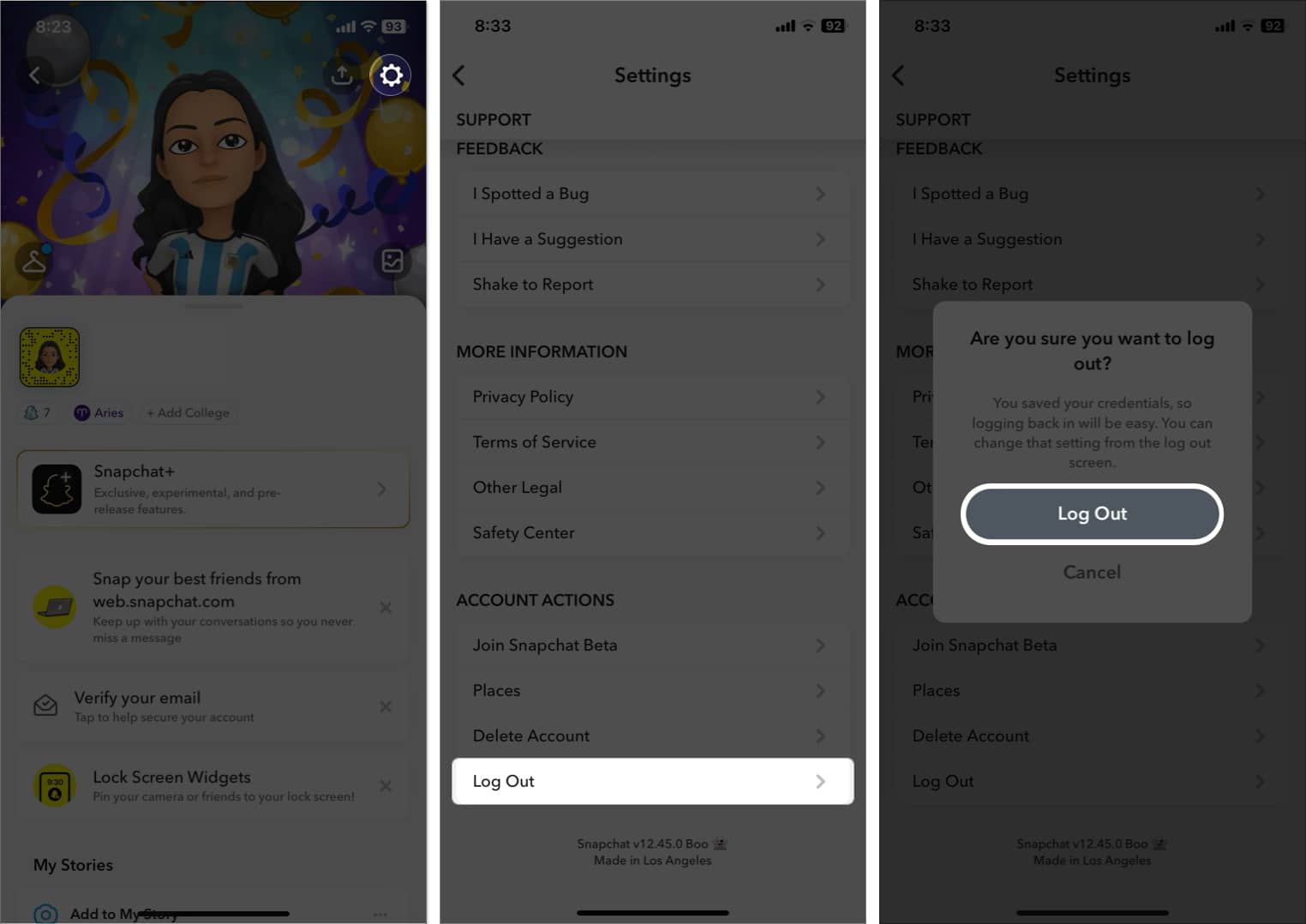
- Alih keluar apl daripada latar belakang.
- Lancarkan semula apl dan log masuk ke akaun anda.
9. Pembetulan asas lain
-
Mulakan semula iPhone: Memulakan semula iPhone anda menghilangkan gangguan iOS sementara dan membolehkan apl berjalan lancar.
-
Kemas kini Snapchat: Jika apl berfungsi secara pelik, anda boleh menyemak App Store dan memasang kemas kini apl yang tersedia.
-
Padam dan pasang semula Snapchat: Jika tiada apa-apa yang berfungsi, padamkan apl untuk mengalih keluar semua data apl yang rosak dan pasang semula apl itu. Selepas itu, berikan semua kebenaran pemberitahuan.
-
Kemas kini iOS: Kadangkala, iOS anda yang lapuk adalah yang bersalah dan bukannya apl itu sendiri. Jadi, pergi ke Tetapan → Umum → Kemas kini perisian untuk menyemak sama ada versi iOS baharu tersedia.
Soalan Lazim
Jika anda tidak mendengar pemberitahuan Snapchat anda, semak kelantangan telefon anda dan pastikan ia tidak berada dalam mod Senyap. Juga, pergi ke Tetapan → Pemberitahuan → Snapchat → Togol pada Bunyi. Selain itu, anda boleh meningkatkan volum makluman daripada Tetapan → Bunyi & Haptik.
Semak tetapan pemberitahuan Snapchat anda untuk mendayakan semua pilihan yang berkaitan dan membenarkan Snapchat memuat semula di latar belakang.
Teruskan pemberitahuan itu masuk!
Saya faham betapa mengecewakannya apabila terlepas snap dan kemas kini daripada rakan anda. Tidak lagi! Dengan panduan ini, anda kini boleh menangani isu pemberitahuan Snapchat yang tidak berfungsi pada iPhone anda. Jika anda masih menghadapi masalah, jangan teragak-agak untuk menghubungi pasukan sokongan Snapchat.
Adakah anda mendapati artikel ini membantu? Beritahu saya dalam ulasan!
Terokai lagi…
-
Bagaimana untuk membuat sembang kumpulan di Snapchat pada iPhone
-
Pemberitahuan tertunda pada iPhone? Inilah cara untuk membetulkannya
-
Bagaimana untuk membetulkan Snapchat terus ranap pada iPhone
Profil Pengarang
Ava
Ava ialah seorang penulis teknologi pengguna yang bersemangat datang dari latar belakang teknikal. Dia suka meneroka dan menyelidik produk & aksesori Apple baharu serta membantu pembaca menyahkod teknologi dengan mudah. Bersama-sama dengan belajar, rancangan hujung minggunya termasuk menonton anime pesta.
